Como redefinir (ou ajustar) as configurações de download do Chrome

Por padrão, o Chrome salva todos os arquivos baixados no mesmo local - uma pasta dedicada de "Downloads". A questão é que isso nem sempre é prático para todos os tipos de arquivos de download. A boa notícia é que você pode facilmente ajustar essa configuração.
Embora não haja muitas opções sobre o que você pode fazer com os arquivos baixados, há algumas opções disponíveis. Y pode alterar o local de download padrão ou informar ao Chrome para saber onde salvar cada arquivo individualmente.
A melhor parte aqui é que ambas as configurações são encontradas no mesmo lugar, o que facilita superá-las ou ajustá-las conforme você vê em forma. Então, com isso, vamos investigar.
Primeiro, clique nos três pontos no canto superior direito para abrir o menu do Chrome e, em seguida, selecione "Configurações".
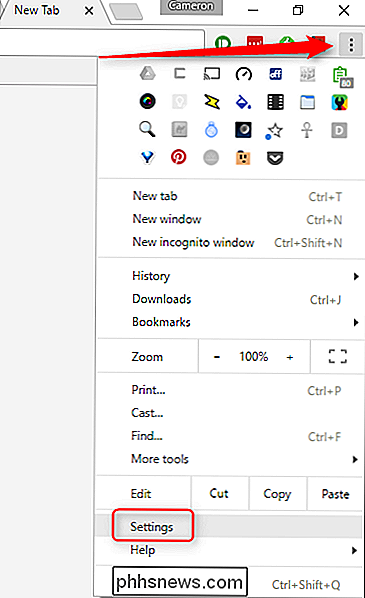
Em seguida, role até a parte inferior e escolha "Mostrar Configurações Avançadas. ”
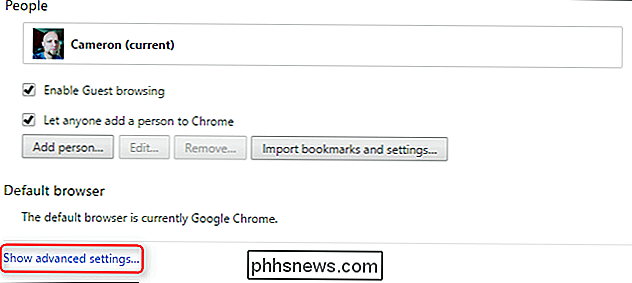
Por fim, percorra cerca de três quartos deste menu, até ver a seção“ Downloads ”.
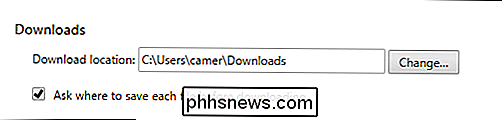
Aqui você encontrará todas as opções disponíveis para ajustar suas configurações de download. Se você quiser alterar o local de download padrão, basta clicar no botão "Alterar" e escolher o novo local.
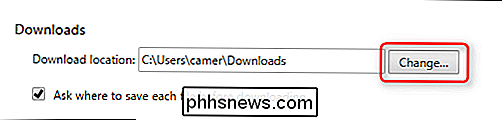
Se você preferir escolher onde cada arquivo é baixado individualmente, que é a minha configuração preferida, basta assinalar o "Ask". onde salvar cada arquivo antes de baixar ”. Bum, bam, feito.
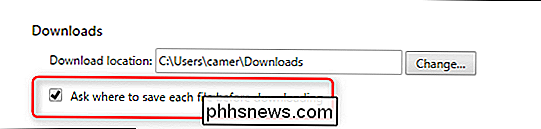
Embora sejam super simples, essas configurações são cruciais para obter uma boa experiência de download no Chrome. E se você acidentalmente informar ao Chrome para salvar todos os arquivos no mesmo local, agora saberá onde encontrar essa opção para alterá-lo novamente.

Como impedir que as notificações por e-mail, texto ou aplicativo de smartphone da Amazon
A Amazon pode notificá-lo sobre compras, remessas e atrasos na entrega por e-mail, mensagem de texto ou notificações por push do aplicativo da Amazon. É até mesmo possível habilitar todos os três tipos de notificações, e você será bombardeado com notificações duplicadas sempre que você pedir algo. Mas, embora possam ser úteis, você provavelmente não quer as três ao mesmo tempo.

Como usar o teclado de uma mão no seu iPhone
Com o iOS 11, a Apple adicionou uma opção de teclado de uma mão ao iPhone. Isso deve facilitar a digitação enquanto mantém um iPhone maior em uma única mão. Teclados para destros e canhotos estão disponíveis. Observe que este teclado de uma mão só existe em iPhones de 4,7 e 5,5 polegadas (como o iPhone 8 e 8 Plus) - não existe em iPhones menores como o SE, nem existe no iPod Touch ou iPad.


![[Patrocinado] WinX DVD Ripper Platinum é gratuito para How-To Geek Readers até 5 de junho](http://phhsnews.com/img/how-to-2018/winx-dvd-ripper-platinum-is-free-for-how-to-geek-readers-until-june-5.jpg)
